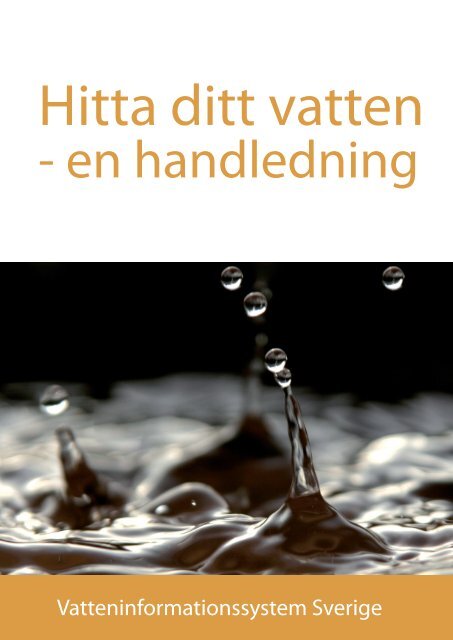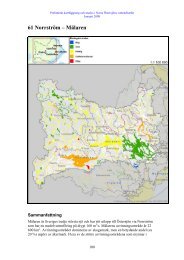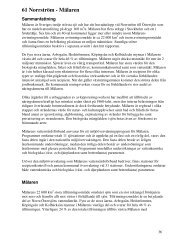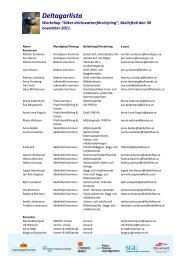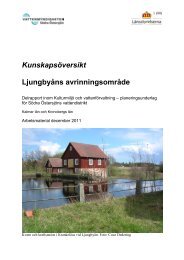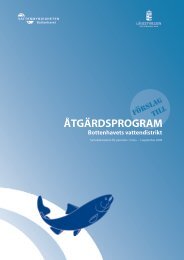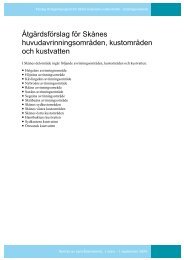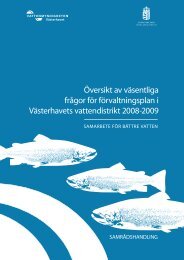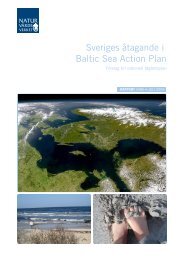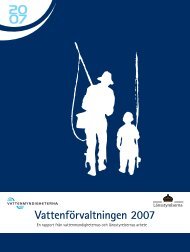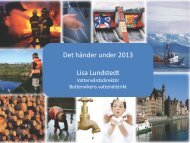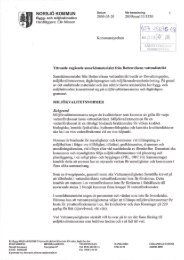Hitta ditt vatten - Vattenmyndigheterna
Hitta ditt vatten - Vattenmyndigheterna
Hitta ditt vatten - Vattenmyndigheterna
Create successful ePaper yourself
Turn your PDF publications into a flip-book with our unique Google optimized e-Paper software.
<strong>Hitta</strong> <strong>ditt</strong> <strong>vatten</strong><br />
- en handledning<br />
VISS - VattenInformationsSystem Sverige<br />
Vatteninformationssystem Sverige
Produktion: VISS Center, Länsstyrelsen i Jönköpings län<br />
Tryckt på: Länsstyrelsen, Jönköping 2011<br />
Upplaga:<br />
Foto: Camilla Zilo
VISS består av tre delar, en databas, en karta och VISShjälp.<br />
Databasen är motorn i hela systemet och det är där all information<br />
om våra <strong>vatten</strong>förekomster lagras. Kartan är till<br />
för att ge en enkel geografisk överblick av den information<br />
som finns i databasen. I VISS-hjälp finns förklaringar<br />
till parametrar, begrepp och termer som används i VISS.<br />
Det finns tre olika sätt att söka i VISS. Sök-knappen, avancerad sökning, eller sök via karta. Välj det<br />
sätt som passar dig bäst.<br />
SÖK-knappen<br />
Här kan du söka på alla <strong>vatten</strong>förekomster i Sverige. En <strong>vatten</strong>förekomst är en specifik <strong>vatten</strong>samling<br />
i naturen av en viss geografisk storlek, till exempel en sjö eller en kustvik. Du kan<br />
välja att söka efter alla <strong>vatten</strong>förekomster i din kommun, fyll då bara i kommunens namn.<br />
Du kan också söka direkt på <strong>vatten</strong>förekomsten du är intresserad av. Vill du ha information<br />
om en mindre sjö som inte är en <strong>vatten</strong>förekomst, kan du söka på övrigt <strong>vatten</strong> under<br />
avancerad sök.<br />
Avancerad sök<br />
Här kan du välja att söka på allt <strong>vatten</strong> eller bara <strong>vatten</strong>förekomster. Du kan även avgränsa din sökning<br />
om du till exempel bara är intresserad av grundvattnet i en viss kommun.<br />
Sök via karta<br />
Om du vill göra en geografisk sökning på vattnet, är det enklast att gå via fliken karta i toppmenyn.<br />
Utveckling och förbättring på gång<br />
VattenInformationsSystem Sverige är en levande databas under ständig utveckling. Vi arbetar<br />
hela tiden med att förbättra systemet för våra användare. VISS-hjälp är ett system under<br />
utveckling, vilket gör att vissa delar inte fungerar i dagsläget. Teknisk hjälp är en ny funktion<br />
under utveckling och den beräknas bli komplett under 2011.<br />
viss.lansstyrelsen.se
1<br />
Sök i VISS<br />
Gå in på www.viss.lansstyrelsen.se. Här kan du välja<br />
mellan att söka direkt med fritext, avancerad sökning,<br />
eller sök via karta.<br />
Sök direkt<br />
Här kan du söka på alla <strong>vatten</strong>förekomster i Sverige.<br />
En <strong>vatten</strong>förekomst är en specifik <strong>vatten</strong>samling i naturen<br />
av en viss geografisk storlek, till exempel en sjö<br />
eller en kustvik. Du kan välja att söka efter alla <strong>vatten</strong>förekomster<br />
i din kommun, fyll då bara i kommunens<br />
namn. Du kan också söka direkt på <strong>vatten</strong>förekomsten<br />
du är intresserad av. Vill du ha information om<br />
ett mindre <strong>vatten</strong>drag som inte är en <strong>vatten</strong>förekomst,<br />
kan du söka på övrigt <strong>vatten</strong> under avancerad sökning.<br />
1<br />
I detta exempel har vi valt sjöar på Gotland. Här kan<br />
välja visa kartvy 2 för att se de valda objekten på en<br />
karta. Som standard när du kommit till söksidan visas<br />
sökformuläret Vatten 3 . I toppmenyn kan du välja<br />
mellan följande sökverktyg:<br />
• Vatten – för att söka information om hur en <strong>vatten</strong>förekomst<br />
mår.<br />
• Provtagninsstation – för att se vilka mätpunkter<br />
som finns och vad de mäter.<br />
• Övervakningsprogram – för att se vilka program<br />
som finns och vilka mätpunkter som finns kopplade<br />
till dessa program.<br />
• Skyddade områden – för att se vilka områden<br />
som är skyddade enligt <strong>vatten</strong>direktivet.<br />
• Områdesstatistik – för att se statistik över ett geografiskt<br />
område.<br />
3<br />
2<br />
Klicka på det <strong>vatten</strong> du är intresserad av. I det här<br />
exemplet har vi valt Vatten - Tingstädeträsk. Här kan<br />
du se vilken status vattnet har. Klickar du på ekologisk<br />
status fälls bedömningstexten ut 4 . Klickar du på<br />
förstoringsglaset 5 får du upp historiken<br />
kring bedömningstexten<br />
och kontaktuppgifter. I kartan kan<br />
du identifiera andra närliggande objekt<br />
och klicka dig vidare till dem.<br />
Du kan förstora och förminska kartan<br />
och flytta dig vidare med hjälp<br />
av verktyget till höger eller med<br />
musknappen. Till vänster finns en<br />
6<br />
flik som heter Innehåll, 6 om du<br />
klickar på den fälls den ut och du<br />
kan klicka på det avsnitt du är intresserad<br />
av. Till höger kan du klicka<br />
på Visa allt 7 för att få upp all information<br />
om <strong>ditt</strong> <strong>vatten</strong>. Du kan<br />
också välja att spara information<br />
som pdf. 8<br />
4<br />
5<br />
8<br />
7
Avancerad sökning<br />
Gå in på www.viss.lansstyrelsen.se. Välj Avancerad<br />
sökning. 1<br />
1<br />
1. Som standard när du går in på söksidan visas sökformuläret<br />
för Vatten. I toppmenyn 2 kan du välja<br />
mellan följande sökverktyg:<br />
• Vatten – för att söka information om hur en <strong>vatten</strong>förekomst<br />
mår.<br />
• Provtagningsstation – för att se vilka mätpunkter<br />
som finns och vad de mäter.<br />
• Övervakningsprogram – för att se vilka program<br />
som finns och vilka mätpunkter som finns kopplade<br />
till dessa program.<br />
• Områdesstatisk – för att se statistik över ett geografiskt<br />
område.<br />
• Parameter – för att se statusbedömningen för en<br />
eller flera parametrar.<br />
• Referenser – för att se de referensdokument som<br />
används som stöd vid statusbedömningarna.<br />
• Skyddade områden – för att se vilka områden<br />
som är skyddade.<br />
2<br />
3<br />
När du har valt sökverktyg och fyllt i vilket <strong>vatten</strong> du<br />
söker ser sidan ut så här. I detta exempel valde vi sökverktyget<br />
<strong>vatten</strong> och fyllde vi i Län: Gotland och Vattenkategori:<br />
Sjö och skrev fritext 3 Tingstädeträsk.<br />
Vill du veta mer om vad de olika parametrarna står<br />
för, klickar du på frågetecknet 4 på samma rad.<br />
Då kommer du till VISS-hjälp.<br />
För ytterligare handledning i att söka avancerat finns<br />
manualen för VISS att ladda ner på VISS hemsida under<br />
”Så söker du i VISS”.<br />
4<br />
VattenInformationsSystem Sverige – VISS<br />
En manual för att söka information om <strong>vatten</strong><br />
viss.lansstyrelsen.se
Sök via karta<br />
Klicka på fliken karta i toppmenyn. 1 Det kan hända<br />
att du måste installera programmet Silverlight om du<br />
inte har det på din dator. Programmet är gratis och<br />
går snabbt att installera.<br />
1<br />
2<br />
4<br />
3<br />
Då kommer du till kartan. Panorera eller zooma till området du är intresserad av genom att klicka på<br />
zoomverktyget 2 och dra musen och släpp över det område du vill förstora. Välj vilket eller vilka<br />
lager du vill ska synas 3 . Under fliken teckenförklaring 4 kan du se vad de olika färgerna står för.<br />
5<br />
8<br />
6<br />
7<br />
I detta exempel valde vi <strong>vatten</strong>förekomster, sjöar. Alla sjöar inom det valda området markeras med en<br />
mörkare blå färg. Om du klickar på i:et 5 i menyn identifierar objektet. Då kommer en ruta upp till<br />
vänster . 6Här får du dra rutan åt höger för att få fram informationen och länken till databasen. Du<br />
kan även använda dig av hyperlänken för att komma till databas. För att använda verktyget måste du<br />
först göra det lager som innehåller länkarna aktivt genom att klicka på det i lagerlistan 7 . Om du<br />
vill spara dina insällningar klicka på stjärnan 8 för att spara favorit i internet explorer.
9<br />
I kartan kan du välja att lägga på flera lager samtidigt. För att du ska kunna se flera lager samtidigt, går<br />
det att gör dem mer eller mindre genomskinliga. 9<br />
10<br />
I kartan kan du även lägga till shape-filer, WMS-lager och rita temporär grafik. Om du vill lära dig mer<br />
om funktionerna i kartan finns WebbGIS Hjälp att tillgå. 10<br />
viss.lansstyrelsen.se
Teknisk manual - VISS<br />
Ta hjälp av den tekniska manualen som finns att ladda<br />
ner på www.viss.lansstyrelsen.se under Rubriken ”Så<br />
söker du i VISS”.<br />
VISS Hjälpsystem<br />
Vill du veta mer om vad de olika parametrarna står för,<br />
kan du klicka på frågetecknet i VISS eller gå in på www.<br />
visshjalp.se. Denna tjänst är under utveckling.<br />
Teknisk support<br />
För frågor som rör VISS, kontakta Henrik Lindblom<br />
eller Martin Fransson.<br />
Växel: 036-39 50 00<br />
För frågor som rör Vattenkartan, kontakta Jennie Tjernell<br />
eller Malin Ericsson.<br />
Växel: 021-19 50 00<br />
E-post till samtliga: viss_support@lansstyrelsen.se<br />
viss.lansstyrelsen.se